[Video] Cách bật, tắt Micro trên máy tính Windows 7, 8, 10 đơn giản – Thegioididong.com
Deprecated: trim(): Passing null to parameter #1 ($string) of type string is deprecated in /home/caocap/public_html/wp-content/plugins/fixed-toc/frontend/html/class-dom.php on line 98
Micro là phụ kiện quan trọng có mặt trên hầu hết các thiết bị công nghệ như điện thoại, laptop,… Trong bài viết này, mình sẽ giới thiệu đến các bạn cách bật, tắt micro trên máy tính Windows 7, 8, 10 đơn giản và nhanh chóng. Cùng theo dõi bài viết dưới đây nhé!
Video hướng dẫn cách bật, tắt Micro trên máy tính Windows 7, 8, 10 đơn giản, nhanh chóng:
1. Cách bật, tắt micro trên máy tính Windows 10
– Bật, tắt micro bằng Device Manager
Bước 1: Bạn nhấn tổ hợp phím Windows + X > Chọn Device Manager.
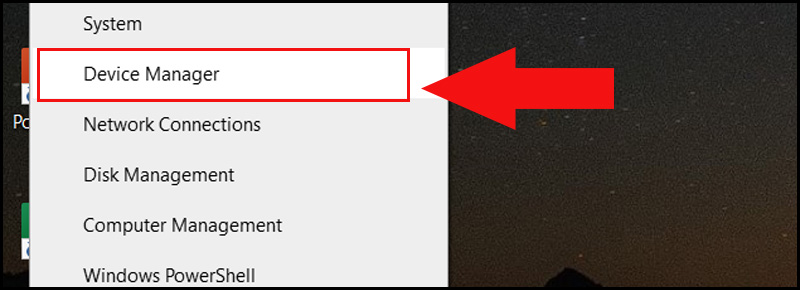
Chọn Device Manager
Bước 2: Để bật micro, trên giao diện Device Manager, chọn Sound, video and game controllers > Nhấn chuột phải vào Realtek High Definition Audio > Chọn Enable device.
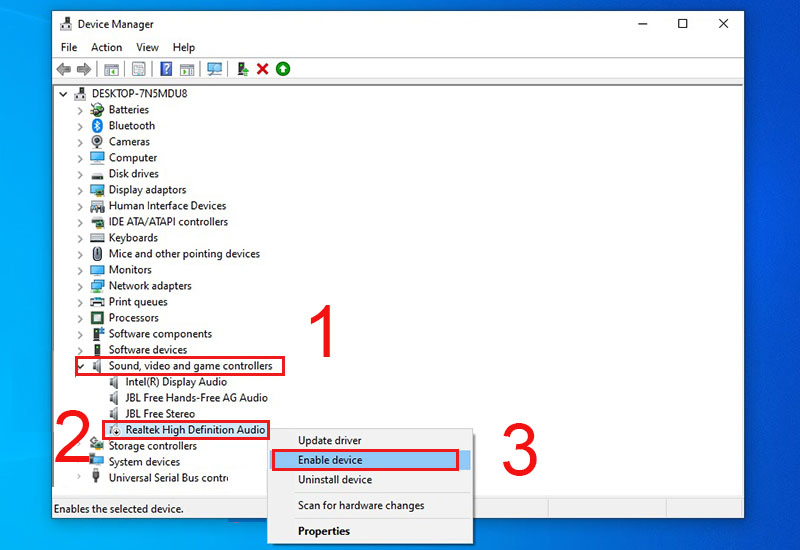
Bật micro
Sau đó bạn khởi động lại máy để driver micro hoạt động bình thường.
Để tắt micro bạn nhấn chuột phải vào Realtek High Definition Audio > Chọn Disable device.
– Bật, tắt micro bằng Sound Settings
Bước 1: Mở Sound Settings
Tại góc phải của màn hình Windows, bạn nhấn chuột phải vào biểu tượng Loa > Chọn Open Sound Settings.
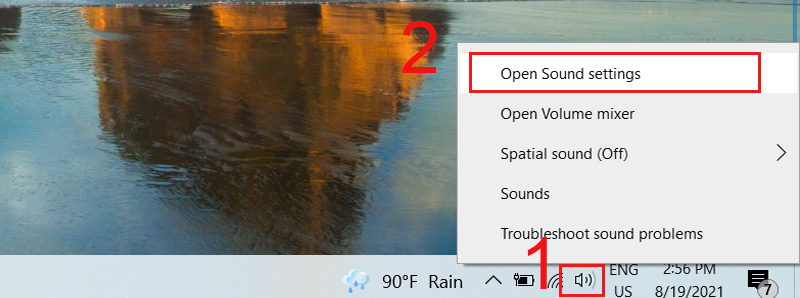
Open Sound Settings
Bước 2: Để bật micro, ở giao diện Sound bên phải của Settings, bạn kéo xuống dưới > Chọn Sound Control Panel.

Sound Control Panel
Bạn nhấn vào mục Recording > Nhấn chuột phải vào Microphone > Chọn Enable > Nhấn OK.
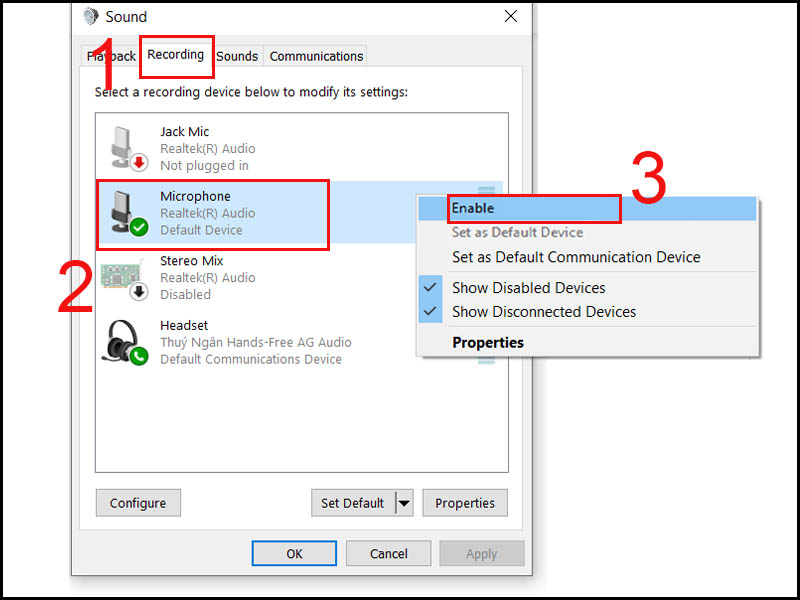
Bật micro
Nếu bạn muốn tắt micro thì tại mục Recording > Nhấn chuột phải vào Microphone > Chọn Disable.
– Bật, tắt micro bằng Windows Settings
Bước 1: Mở Windows Settings
Bạn nhấn tổ hợp phím Windows + I > Kéo xuống dưới > Chọn Privacy.
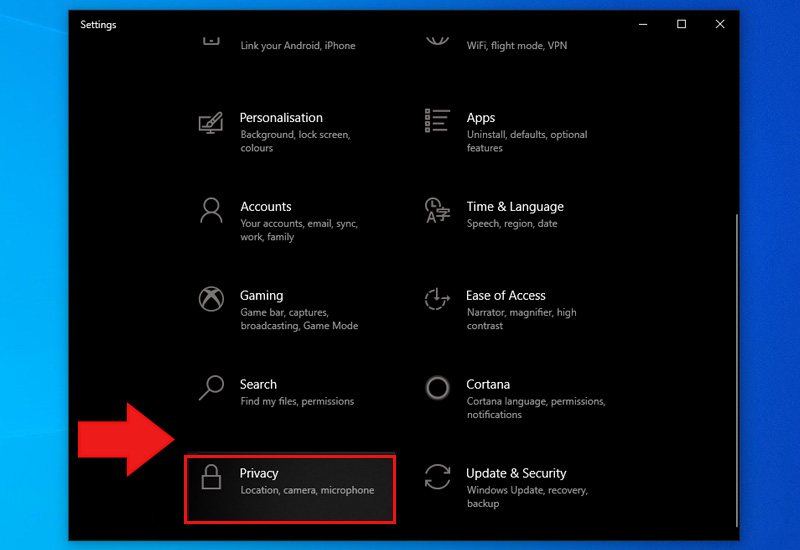
Chọn Privacy
Bước 2: Để bật micro, bạn chọn Microphone ở thanh bên trái > Nhấn vào nút Off ở dưới mục Allow apps to access your microphone.
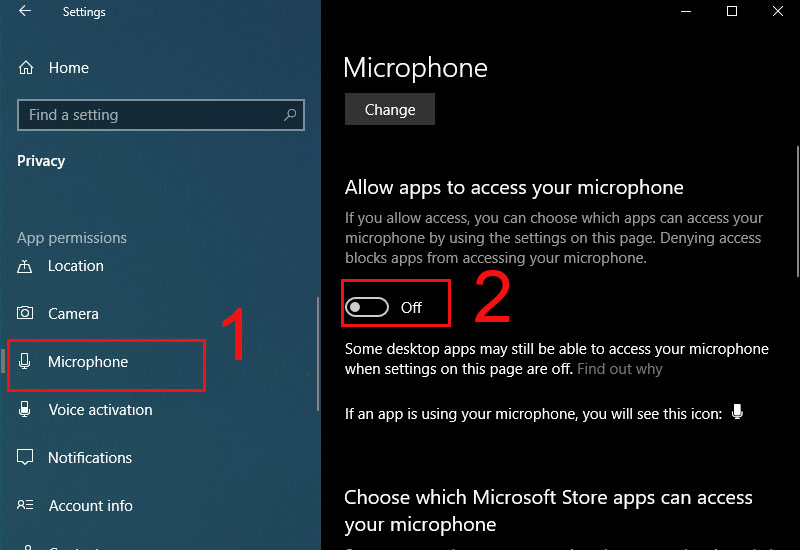
Allow apps to access your microphone
Bạn nhấn vào nút On dưới mục Allow apps to access your microphone để tắt micro.
– Bật, tắt micro cho từng ứng dụng
Bước 1: Nhấn nút Windows > Chọn Settings > Chọn Privacy.
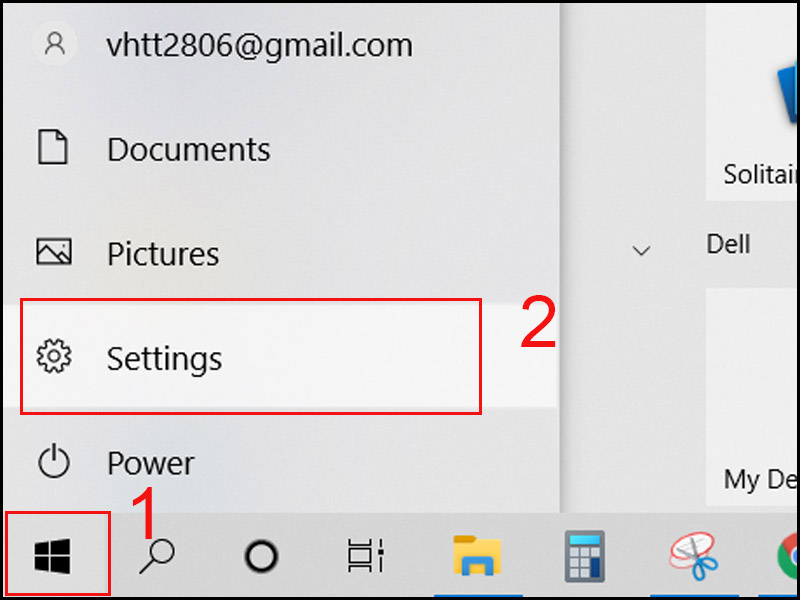
Chọn Settings
Bước 2: Chọn Microphone > Trong danh sách Choose apps that can use your microphone > Bật, tắt các ứng dụng theo ý muốn bằng cách gạt tắt đi những ứng dụng này.

Bật, tắt các ứng dụng mà bạn muốn mở Micro
Ngoài ra, bạn có thể tắt hết ứng dụng sử dụng microphone bằng cách gạt tắt Allow app to access your microphone.
2. Cách bật, tắt micro trên máy tính Windows 8, 8.1
Bước 1: Đưa chuột đến góc trên cùng bên phải màn hình > Nhấn Settings (cài đặt).
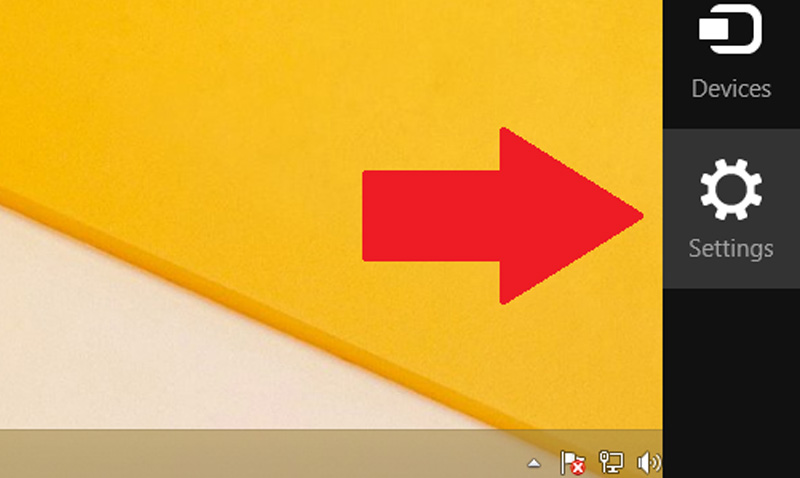
Nhấn Settings
Bước 2: Nhấn Control Panel.
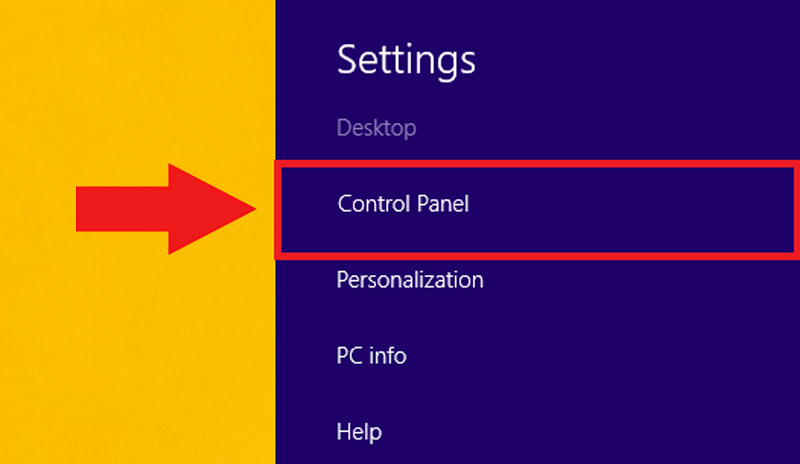
Nhấn Control Panel
Bước 3: Nhấn Hardware and Sound.
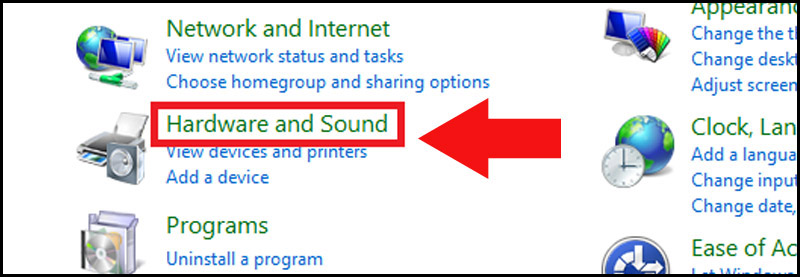
Nhấn Hardware and Sound
Bước 4: Nhấn Sound.
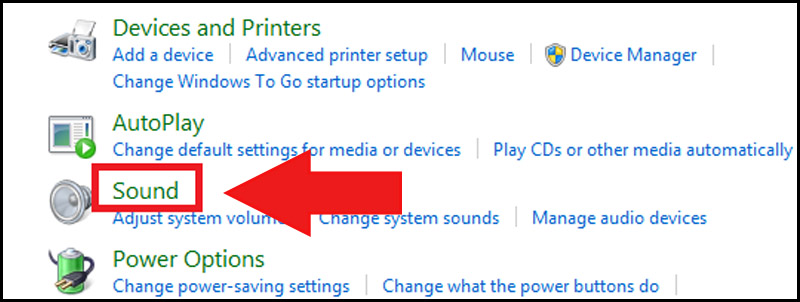
Nhấn Sound
Bước 5: Nhấn Recording > Nhấn chuột phải vào thiết bị micro >Chọn Set as Default Device.
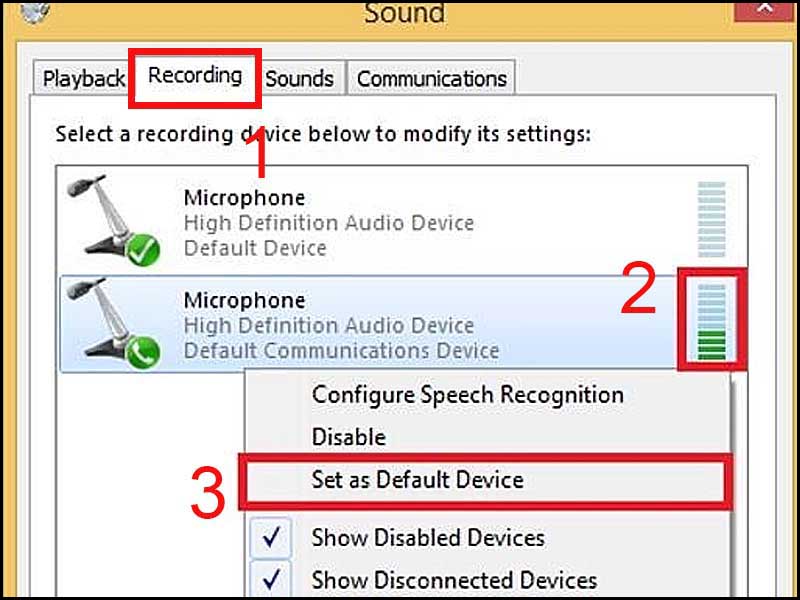
Chọn Set as Default Device
Nếu bạn muốn tắt thì bạn chỉ cần nhấn chuột phải vào thiết bị micro đó > chọn Disable.
3. Cách bật, tắt micro trên máy tính Windows 7
Bước 1: Nhấn chuột vào Windows > Gõ Control Panel > Chọn Sound.
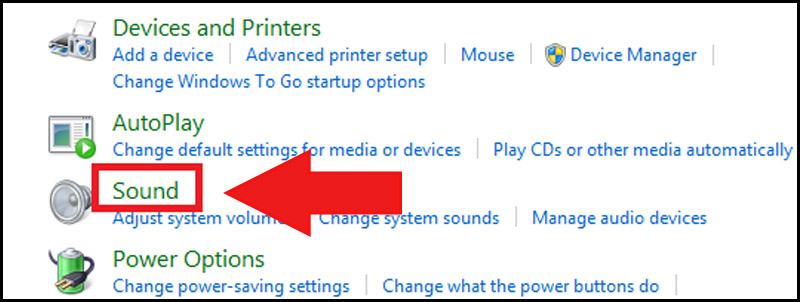
Chọn Sound
Bước 2: Nhấn Recording > Nhấn chuột phải vào thiết bị micro đó > Chọn Set Default.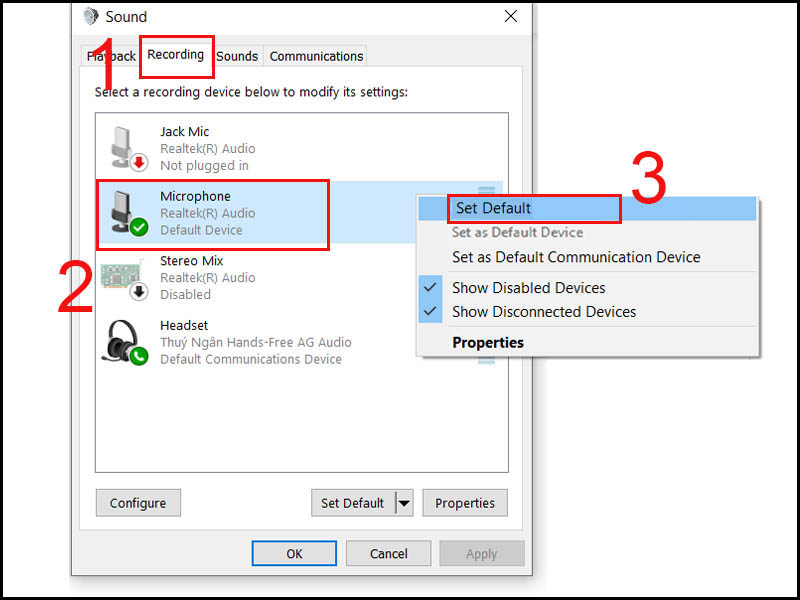
Chọn Set Default
Nếu bạn muốn tắt micro, bạn chỉ cần nhấn chuột phải vào thiết bị micro đó > Chọn Disable.
Một số mẫu laptop đang kinh doanh tại Thế Giới Di Động:
Trên đây là hướng dẫn một số cách bật, tắt Micro trên máy tính Windows 7, 8, 10 đơn giản, hy vọng bạn chọn được cách thực hiện phù hợp. Chúc bạn thành công!
- Share CrocoBlock key trọn đời Download Crocoblock Free
- Cung cấp tài khoản nghe nhạc đỉnh cao Tidal Hifi – chất lượng âm thanh Master cho anh em mê nhạc.
- Top ứng dụng ghép mặt người này vào người khác
- Cách tạo số điện thoại ảo, tạo số ảo đăng ký Zalo, Facebook, Gmail
- Malwarebytes Premium 4.4.6.231 Crack And License Key 2021
- Dịch vụ lưu trữ đám mây tốt nhất năm 2020 (tổng hợp)
- Mẹo dân gian chữa khóc dạ đề – Bioamicus Việt Nam
Bài viết cùng chủ đề:
-
Printer | Máy in | Mua máy in | HP M404DN (W1A53A)
-
5 cách tra cứu, tìm tên và địa chỉ qua số điện thoại nhanh chóng
-
Công Cụ SEO Buzzsumo Là Gì? Cách Mua Tài Khoản Buzzsumo Giá Rẻ • AEDIGI
-
Cách giới hạn băng thông wifi trên router Tplink Totolink Tenda
-
Sự Thật Kinh Sợ Về Chiếc Vòng Ximen
-
Nên sử dụng bản Windows 10 nào? Home/Pro/Enter hay Edu
-
"Kích hoạt nhanh tay – Mê say nhận quà" cùng ứng dụng Agribank E-Mobile Banking
-
Cách gõ tiếng Việt trong ProShow Producer – Download.vn
-
Câu điều kiện trong câu tường thuật
-
Phân biệt các loại vạch kẻ đường và ý nghĩa của chúng để tránh bị phạt oan | anycar.vn
-
Gỡ bỏ các ứng dụng tự khởi động cùng Windows 7
-
Cách xem, xóa lịch sử duyệt web trên Google Chrome đơn giản
-
PCI Driver là gì? Update driver PCI Simple Communications Controller n
-
Sửa lỗi cách chữ trong Word cho mọi phiên bản 100% thành công…
-
Cách reset modem wifi TP link, thiết lập lại modem TP Link
-
Thao tác với vùng chọn trong Photoshop căn bản



